win10打印服务无法启动要如何办?

- 大小:64M
- 语言:简体中文
- 时间:2012-07-10
- 方式:免费软件
- 类型:国产软件
- 环境:Win2003 / WinXP / Win7/ Win8 / Win10
- 安全检测: 360安全卫士 360杀毒 电脑管家
- 星级 :
下载地址
系统简介
win10打印服务无法启动要如何办??
说到打印机设备相信大家都不会陌生了,在win10系统中只有开启打印机服务后打印机才能正常运行。多次用户提到打印服务无法启动,测试多次还是一样,如何办呢?如果碰到win10打印服务无法启动的问题,下面系统族的小贾同学就和大家共享一下操作过程

1、首先,运行“services.msc”(不要引号,下同),找到“print spooler”,看启动类型是否为“自动”,如果不是“自动”,更改为“自动”。再看左边对print spooler的描述为“将文件加载到内存供稍后打印”,上面有“启动此服务”(“启动”二字为蓝色加下划线)字样,点击启动,win会调用此项服务,如果这样就能成功启动;
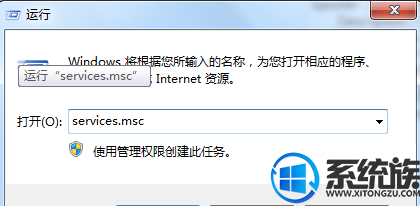
2、或许由于win更新或者病毒入侵,往往相关此项的文件和注册表项已被修改(由于spoolsv.exe文件较少调用,常常被病毒文件利用拿来隐藏),现在最主要的工作是要手动修复print spooler服务文件和注册表。操作如下:
3、运行“regedit”,进入注册表编辑器,找到:计算机 → HKEY_LoCAL_MACHinE → sYsTEM → CurrentControlset → services → spooler ,查看以下三项(一般此三项易被修改):description;displayname ;imagepath。win10系统下的正确数据应为:
description:@%systemroot%\system32\spoolsv.exe,-2
displayname:@%systemroot%\system32\spoolsv.exe,-1
imagepath:%systemRoot%\system32\spoolsv.exe
4、此外,查看系统盘(如C盘)下目录:C:\win\system32\的spoolsv.exe文件,前面说过,此文件易被掉包,win10下此文件大小应为309KB(注意:win10下此文件与win8下此文件虽名字相同,但是内容不同)。如果此文件正确再好不过,如果不对或者没有,就到其他win10系统下的电脑相同目录复制此文件。(由于网络不便,博主在此不提供此文件,相信也很简单找到)
5、需修改部分已作修改,重新运行“services.msc”,照前面所讲启动print spooler服务即可。
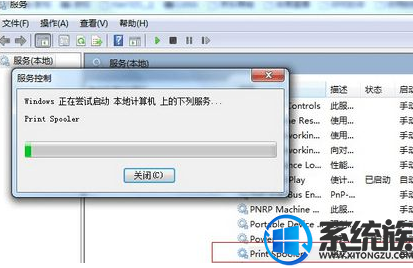
相关win10打印服务无法启动的修复办法共享到这里了,遇到一样故障问题,不妨参考介绍来处理吧。感谢大家对你们系统族的浏览和支持,觉得不错的话就收藏和共享一下本文吧,如果大家有什么其他办法也可和你们共享一下哦,你们下期再见啦
下载地址
云骑士系统推荐
- 1 云骑士 Win8.1 经典装机版 v2020.04(32位)
- 2 云骑士 Win7 2019.11 64位 典藏装机版
- 3 云骑士GHOST WIN7 SP1 X86 优化正式版 v2018.12
- 4 新云骑士元旦
- 5 云骑士 Windows10 增强装机版64位 2019.11
- 6 云骑士 GHOST WIN10 X64 快速安装版 v2018.12
- 7 新云骑士 Ghost XP SP3 电脑城装机版 2011.04
- 8 云骑士GHOST WIN7 64位 完美旗舰版v2019.01
- 9 云骑士 Windows7 64位 优化国庆版 2019.10
- 10 云骑士 Ghost Win7 32位 热门装机版 v2020.05
- 11 云骑士 Win7 安全国庆版 2019.10(32位)
- 12 云骑士 WindoXP 64位 王牌2020新年元旦版
- 13 云骑士Ghost win10 64位专业装机版 v2018.12
- 14 新云骑士Ghost XP SP3 选择版 1007
- 15 云骑士GHOST WIN7 X64 安全旗舰版v2018.12
- 16 云骑士GHOST WIN7 SP1 X86 优化正式版 v2018.12
- 17 云骑士 Ghost Win10 x64 纯净珍藏版 V2016.12 (64位)
- 18 云骑士 XP 纯净装机版 v2020.03
- 19 云骑士 Win8.1 Ghost 64位 新机2020新年元旦版
- 20 云骑士 Ghost Win8.1 64位 增强装机版 v2020.02
- 21 云骑士 Windows7 64位 办公装机版 2019.11
- 22 云骑士 Ghost Win7 32位 极速装机版 v2018.12
- 23 云骑士 Ghost Win10 64位 完整装机版 v2020.05
韩博士文章推荐
- 1 技术员练习win10系统登录界面文字和按钮样式更换的方案
- 2 win10系统打开pdf文件的图解介绍
- 3 笔者练习winxp系统电脑下配置802.1x三种方式的办法?
- 4 大神传授win7系统查询显卡内存?查询nvidia显卡显存大小的方案?
- 5 win10系统显示的全是英文要如何还原成免费呢?
- 6 win10系统升级win10系统后开始菜单只有一栏磁贴的具体步骤
- 7 技术编辑恢复xp系统下安装VisUALfoxpr9.0的教程?
- 8 帮您操作win10系统任务栏高低调整的办法
- 9 手把手传授浅析电脑公司Ghostxp系统开机之后自动注销的方案?
- 10 问答解题:怎么修复电脑硬盘声响大的问题?